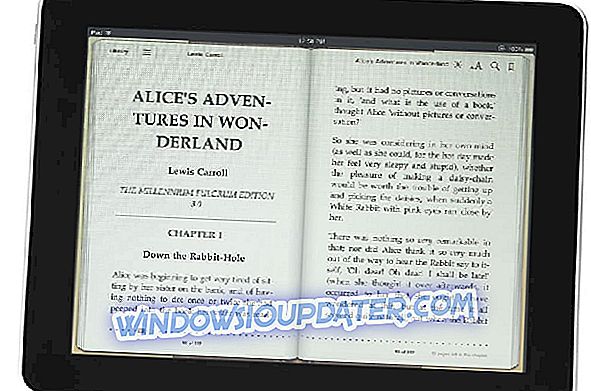Vi er alle begejstrede for Windows 10-operativsystemet, og hidtil har Microsoft gjort et godt stykke arbejde med sine tekniske forhåndsvisninger. Vi oplevede alle mulige ændringer, lige fra visuelle til ydeevne opdateringer og taler om visuelle ændringer, hvis du vil ændre udseendet af din Windows 10 med brugerdefinerede temaer, skal vi i dag lære dig, hvordan du nemt kan installere tredjepart temaer på Windows 10.

Windows 10 ligner Windows 8.1, da det ikke tillader dig at installere tredjeparts temaer som standard, men heldigvis for dig er der få løsninger, der giver dig mulighed for at omgå denne begrænsning.
Hvordan ansøger du tredjeparts visuelle temaer til din Windows 10 PC / laptop?
Inden du installerer tredjeparts temaer på din Windows 10-pc, skal du indsætte systemfiler. Patching systemfiler er ikke en simpel proces, men heldigvis for dig er der flere apps, der vil patch systemfiler til dig og tillader dig at installere tredjeparts temaer.
Vi skal advare dig om, at patchesystemfiler ved hjælp af tredjepartssoftwaren kan skabe uventede problemer, så vær så venlig at udføre patching-opgaven på egen risiko. Når det er sagt, her er de bedste tre applikationer til patching systemfiler.
UxStyle er et program, der fjerner krav til Windows-underskrift for at aktivere tredjeparts tilpasning af dine Windows. Denne applikation understøtter et bredt udvalg af Windows-systemer, herunder Windows XP, Windows Vista, Windows 7, Windows 8, Windows 8.1, Windows Server 2003, Windows Server 2008, Windows Server 2008 R2, Windows Server 2012 og Windows Server 2012 R2. Som du kan se, er du ikke begrænset til Windows 10, og du kan også bruge denne software på næsten alle Windows-systemer.
Næste på vores liste er UXTheme Multi-Patcher. Med disse applikationer kan du bruge ikke-certificerede visuelle stilarter ved at omgå Microsofts certificeringsbekræftelse i uxtheme.dll.
Som den tidligere ansøgning understøtter UXTheme Multi-Patcher næsten alle Windows-versioner, herunder Windows 10 32-bit og 64-bit versioner.
Sidst på vores liste er UltraUXThemePatcher, et velkendt program til patching systemfiler. Denne software kan bruges til at patch-filer på Windows XP, Windows Server 2003, Windows Vista, Windows Server 2008, Windows 7, Windows 8 og Windows 8.1, både 32-bit og 64-bit versioner. Før du bruger denne applikation, bør du vide, at UltraUXThemePatcher-applikationen vil foretage få ændringer i systemfilerne, så husk det.
Efter at du har fyldt systemfilerne korrekt, skal du kopiere den valgte temamappe (tilgængelig med en .theme-fil) til mappen "% windir% ResourcesThemes". Derudover kan du også åbne denne mappe ved at trykke på Win + R-tasterne for at åbne Kør-kommandoen og skrive mappebanen.
Efter at have gjort det behøver du bare at dobbeltklikke på .theme-filen i dit tredjeparts tema, og dit nye tema vil blive anvendt på din Windows 10-computer.
Forskellige temaer på din Windows-pc
For alle jer, der gerne vil tilpasse visuelt din pc, er det meget vigtigt at vide, hvordan man korrekt anvender tredjeparts temaer. Men hvor skal man tage nogle temaer, der passer til din smag? Vi har mange lister over de bedste temaer, som du får til din WIndows 10 PC eller laptop, og vil liste de bedste af dem nedenfor. Her er de:
- 160 bedste gratis Windows 10 temaer til at downloade [2018 List]
- Dette er de 20 bedste temaer til Windows 10 lige nu
- Sådan aktiveres mørkt tema i File Explorer på Windows 10
- Top 6 jul temaer til Windows 10
Det er ikke umuligt at installere tredjeparts temaer på Windows 10, selvom det er deaktiveret som standard, men hvis du ikke har det godt med patchesystemfiler og potentielle risici, bør du måske ikke forsøge at gøre det.